iPhone和iPad上的屏幕录制功能可能是一项有用的功能,本指南将向您展示如何在iPhone和iPad上设置屏幕录制功能。它还将向您展示如何随时在您的设备上轻松访问它。
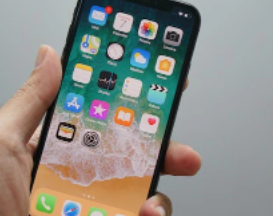
此功能内置于Apple的iOS软件中,您可以轻松地在您的设备上进行设置。本指南是在iPhone上使用iOS15.3编写的,这是撰写本文时该软件的当前版本。
iPhone或iPad上的屏幕录制是一种方便的工具,您可以使用它来录制游戏等内容,也可以制作教程视频等。我发现这个工具对于录制快速视频以向人们展示如何在他们的设备上做事非常有用。
如何在iPhone或iPad上设置屏幕录制?
屏幕记录iPhone
您需要做的第一件事是为您的设备打开屏幕录制功能,这可以从您的iPhone或iPad上的“设置”菜单中完成。按照以下说明打开屏幕录制。
转到设备上的设置。
选择控制中心
向下滚动到更多控件
添加屏幕录制
此功能现已添加到您的控制中心
控制中心
如何使用屏幕录制功能录制视频?
现在您已经在您的设备上设置了屏幕录制功能,您可以录制您的iPhone或iPad显示屏的视频。这将记录您在设备上所做的一切。按照以下说明使用此功能录制视频。
屏幕记录
打开设备上的控制中心。
选择屏幕录制图标,倒计时将开始。
录制视频时,您会在设备的右上角看到红色图标。
如何停止我的iPhone或iPad上的录音?
要停止在设备上录制视频,请单击iPhone或iPad左上角的红色屏幕录制图标。然后系统会询问您是否要停止录制,单击停止。然后,您的视频将自动保存到iPhone或iPad上的“照片”应用中。
屏幕记录iPhone
如果您想录制有关如何在iPhone或iPad上完成某些操作的快速视频,或者如果您想录制视频或您的游戏技巧等,这将是一个非常有用的功能。您可以在Apple网站上找到有关iPhone或iPad屏幕录制功能的更多详细信息。
标签:
免责声明:本文由用户上传,与本网站立场无关。财经信息仅供读者参考,并不构成投资建议。投资者据此操作,风险自担。 如有侵权请联系删除!
